本文配置环境:Windows10+PhpStudy 2018(PHP5和PHP7都适用)+PhpStorm
如果你的PhpStudy没有自带XDebug或者自带的不管用参考下面下载:
XDebug下载地址:https://xdebug.org/download/historical
XDebug下载可能需要科学上网,下不了的同学可以使用下面我下好的:
链接:https://pan.baidu.com/s/1tAcn1qgD-z04haaAU0JN4Q
提取码:75sg
启动PhpStudy的XDebug
先打开PhpStudy中的Xdebug扩展设置

接着配置php.ini文件

注意:xdebug下载32位还是84位需要根据php的架构来决定,不能由你的操作系统位数来决定,查看php架构在phpinfo里面即可得知,X86是指32位的架构,所以xdebug也需要下载32位架构的

打开php.ini,在末尾[XDebug]添加如下配置:
[XDebug]
zend_extension = "D:\PHP_Study2018\PHPTutorial\php\php-5.4.45\ext\php_xdebug.dll"
;xdebug的dll文件路径
xdebug.remote_enable = 1
;是否开启远程调试
xdebug.remote_autostart = 1
;是否自动开启远程调试
xdebug.remote_host = 127.0.0.1
;指定远程调试的主机名,我们本地调试就设置127.0.0.1
xdebug.remote_port = 9000
;指定远程调试的端口号
xdebug.idekey = "PhpStorm"
;指定传递给DBGp调试器处理程序的IDE Key
xdebug.remote_handler = "dbgp"
;指定远程调试的处理协议
xdebug.remote_mode = "req"
;可选req或jit,req表示脚本一开始运行就连接远程客户端,jit表示脚本出错时才连接远程客户端

保存,然后重启PhpStudy
检查是否开启XDebug可以访问phpinfo()搜索”xdebug“或者终端执行php -m,查看列出的模块是否有xdebug


看到这些就证明xdebug启动成功了
PhpStorm配置debug环境
1.打开phpStorm,进入File>Settings>PHP>Servers,这里要填写服务器端的相关信息本地调试也就是填127.0.0.1
name填:127.0.0.1(其实这个可以随便填)
host填:127.0.0.1(这里需要和之前配置xdebug里面的xdebug.remote_host填的一样)
port填:80
debugger选:XDebug
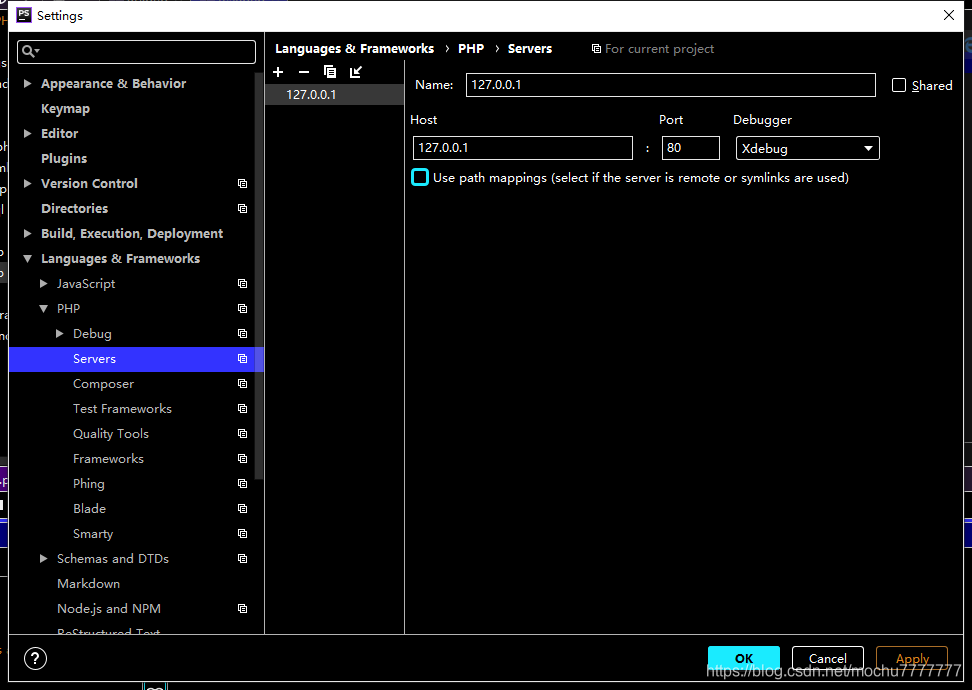
2.进入File>Settings>PHP>Debug,看到XDebug选项卡,port填9000,其他默认不需要动

3.进入File>Settings>PHP>Debug>DBGp Proxy
IDE key填:PhpStorm(和xdebug.idekey填的一样)
host填:127.0.0.1(和xdebug.remote_host填的一样)
port填:9000(和xdebug.remote_port填的一样)

这样配置断点就完成了,实践检验一下:
下断点前需要先点击那个监听按钮,不然是断不到数据的
这是关闭状态,如下:

这是开启状态,如下:

























 8589
8589

 被折叠的 条评论
为什么被折叠?
被折叠的 条评论
为什么被折叠?










